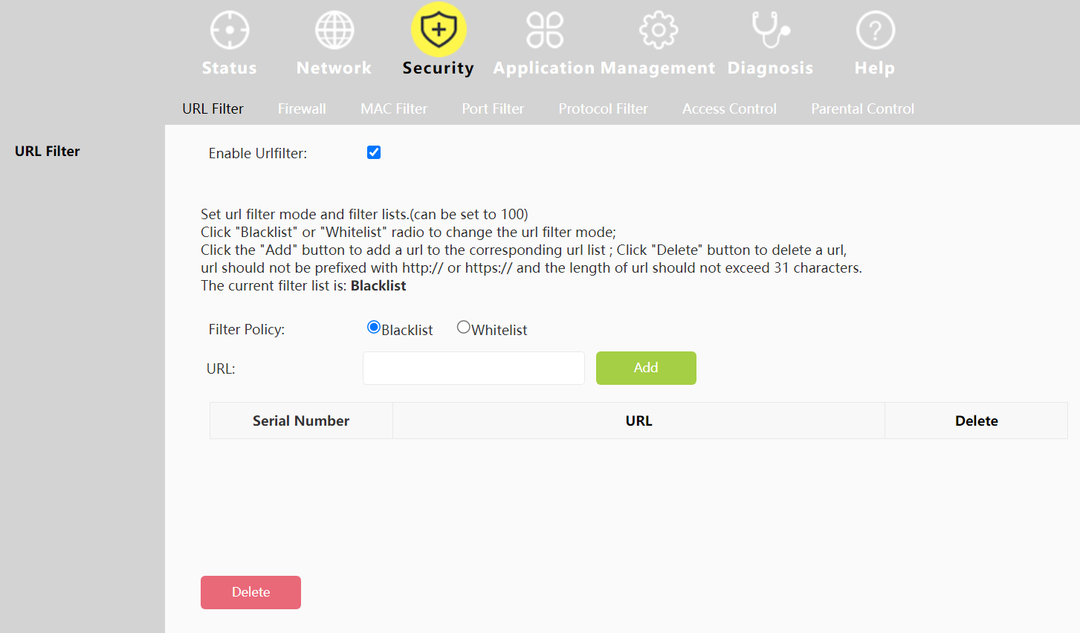Tento software udrží vaše ovladače v provozu a ochrání vás před běžnými chybami počítače a selháním hardwaru. Zkontrolujte všechny své ovladače nyní ve 3 snadných krocích:
- Stáhněte si DriverFix (ověřený soubor ke stažení).
- Klikněte Začni skenovat najít všechny problematické ovladače.
- Klikněte Aktualizujte ovladače získat nové verze a zabránit poruchám systému.
- DriverFix byl stažen uživatelem 0 čtenáři tento měsíc.
S pokrokem v technologii a vyšší rychlostí dat se televizory 4K staly novou normou. Někdy se však může stát, že se od televizoru UHD neobjeví super čistá kvalita obrazu, kterou očekáváte, protože problém s televizí 4K není jasný.
Špatnou kvalitu obrazu v televizorech 4K lze přičíst mnoha důvodům, včetně videa s nižším rozlišením, nesprávné konfigurace přehrávání videa a vadného hardwaru.
V tomto článku jsme uvedli nejlepší tipy pro řešení potíží, které vám pomohou opravit špatnou kvalitu obrazu na televizoru 4K.
Proč není moje 4K televize jasná?

V závislosti na značce vašeho televizoru existuje několik důvodů, proč váš televizor není čistý. Zde je několik důvodů pro nejasné přehrávání videa.
- Na svém televizoru 4K sledujete obsah s nízkým rozlišením.
- Vaše nastavení UHDTV není správně nastaveno.
- Používáte kabel, který nepodporuje 4K video vstup.
- Zdrojové zařízení nepodporuje rozlišení 4K.
4K TV není upscaling? Zkuste tato řešení
Kroky k nápravě špatné kvality obrazu na televizoru 4K:
1. Vyzkoušejte obsah 4K

- Televizor můžete otestovat pomocí videí ve 4K. Stejným způsobem postupujte podle těchto pokynů.
- Zkontrolujte, zda jste připojeni k internetu.
- zmáčkni Domov tlačítko na dálkovém ovládání.
- Vybrat Youtube aplikace z lišty spuštění.
- V horní části obrazovky YouTube vyberte kategorii 4K.
- Vyberte si kterékoli ze 4K videí a přehrávejte je. To by vám mělo poskytnout představu, zda je váš televizor 4K schopen přehrávat obsah UHD v nativním rozlišení.
2. Změnit domácí režim

- Pokud je váš televizor nastaven pro použití v obchodě, přepněte jej do domácího režimu.
- Na dálkovém ovládání 4K TV stiskněte Domov knoflík.
- Navigovat do Nastavení> Pokročilé> Obecné.
- Vybrat „Domácí režim“ z možnosti.
- Nyní zkuste přehrát 4K video a zkontrolujte všechna vylepšení.
3. 4K TV nezobrazuje 4K

Pokud problém přetrvává, zkontrolujte zdroje videa. Nezapomeňte zkontrolovat připojení kabelu a rozlišení zdrojového zařízení.
Proveďte tyto kontroly
- Zkontrolujte, zda jsou všechny konce kabelů správně připojeny na obou koncích zdrojového zařízení a 4K televizoru.
- Odpojte připojené kabely a zkontrolujte, zda je pravý konec kabelu zapojen do zařízení a televizoru.
- K přenosu video signálů se ujistěte, že používáte HDMI nebo lepší připojení.
- Nakonec zkontrolujte nativní rozlišení výstupního zařízení. Pokud používáte projektor nebo jiná zařízení třetích stran, zkontrolujte, zda podporuje rozlišení 4K.
- Váš televizor zobrazuje příchozí signál z výstupního zařízení na domovské obrazovce.
4. Upravte podsvícení

- Na televizoru Samsung zkuste upravit podsvícení televizoru tak, aby problém 4K TV nebyl jasný.
- zmáčkni Domov tlačítko na dálkovém ovládání.
- Navigovat do Nastavení> Obraz> Expert> Podsvícení.
- Hrajte s Podsvícení možnost získat požadovanou kvalitu.
Závěr
V tomto článku jsme uvedli všechny možné opravy, které můžete použít k vyřešení problému se 4K TV, který není v nejbližší době jasný. Aplikujte tyto opravy a dejte nám vědět, které řešení pro vás fungovalo v komentářích.
SOUVISEJÍCÍ PŘÍBĚHY, KTERÉ SE VÁM MOHOU LÍBIT:
- Smart TV Sony se nespustí? Vyzkoušejte tato jednoduchá řešení
- Jak připojit televizor Sony Smart TV k internetu
- Jak instalovat nebo mazat aplikace na Sony Smart TV